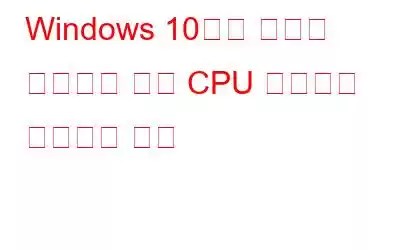Windows 10을 사용하는 경우 Runtime Broker의 높은 CPU 사용량 문제가 발생할 수 있습니다. 사용자들이 흔히 바이러스라고 생각하지만 실제로는 Windows 정품 프로세스입니다.
이 튜토리얼에서는 Runtime Broker가 무엇인지, 어떻게 해결할 수 있는지 알려드리겠습니다.
런타임 브로커란 무엇입니까?
런타임 브로커는 기본 앱과 Windows에서 설치된 다른 앱을 포함하여 Windows 앱 간에 PC의 앱 권한을 관리하는 작업 관리자의 Windows 시스템 프로세스입니다. Windows 스토어.
RuntimeBroker.exe는 Windows 10 PC의 System32 폴더에 있는 실행 파일입니다.
Windows 10에서 런타임 브로커 높은 CPU 사용량:
런타임 브로커는 시스템 속도 저하로 인해 대부분의 CPU 사용량을 소비합니다.
정상적인 조건에서 런타임 브로커는 몇 MB 이상을 사용하지 않지만 RAM 사용량이 높고 PC가 매우 느리게 실행되는 경우 앱이 원인일 수 있습니다.
메모리의 15%를 사용하고 있다면 PC의 앱에 문제가 있을 가능성이 있다는 의미입니다.
런타임 브로커가 너무 많은 메모리를 사용하지 않도록 하려면 아래 나열된 단계를 수행하여 이 문제를 해결하세요.
추가 팁
시스템 오류로 인해 문제가 발생한다고 생각되면 CPU 사용량이 높으면 타사 도구의 도움을 받아 문제를 해결해야 합니다. Windows PC에 꼭 필요한 도구인 Advanced System Optimizer를 사용하는 것이 좋습니다. Windows 버전(10, 8.1, 8, 7, Vista 및 XP)에서 사용할 수 있습니다. 이 도구는 속도와 함께 컴퓨터의 성능을 향상시키는 데 큰 도움이 될 것입니다. 높은 CPU 사용량은 시스템의 여러 가지 이유로 인해 발생하는 경우가 많습니다. Advanced System Optimizer는 정크 및 디스크 조각 모음을 정리하여 컴퓨터를 최적화하는 데 도움이 됩니다. 드라이버 업데이트 프로그램, 레지스트리 클리너 및 최적화 프로그램, 게임 부스터 및 개인 정보 보호 기능이 함께 제공됩니다. 이렇게 하면 컴퓨터 속도를 높이고 시스템이 원활하게 작동하는 데 도움이 됩니다.
런타임 브로커의 높은 CPU 사용량을 수정하는 방법:
수정 1: 레지스트리를 통해 RuntimeBroker.exe 비활성화 편집기:
- 검색창에 Regedit를 입력하고 Enter를 누르세요.
- HKEY_LOCAL_MACHINE\SYSTEM\CurrentControlSet\Services\TimeBroker 경로를 따르세요.
- 창 오른쪽에서 시작을 탭하고 값 데이터를 3에서 4로 변경합니다.
- 이제 시스템을 재부팅합니다. 나중에 작업 관리자에서 Runtime Broker 프로세스를 찾을 수 있습니다. Runtime Broker 프로세스가 종료되었으므로 거기에서 찾을 수 없습니다. 활성화되었습니다.
수정 2: 작업 관리자에서 런타임 브로커 프로세스 종료:
- 시작 버튼을 마우스 오른쪽 버튼으로 클릭한 다음 작업 관리자를 탭합니다.
- 이제 프로세스 탭을 탭하고 목록에서 런타임 브로커를 검색하세요.
- 프로세스를 마우스 오른쪽 버튼으로 클릭한 다음 작업 끝내기를 탭하세요.
- 이제 , PC를 재부팅하세요.
그러나 작업 관리자에서 Runtime Broker 프로세스를 종료하는 것은 영구적인 해결책이 아닙니다. 컴퓨터를 다시 시작하거나 Windows 앱을 사용할 때 자동으로 다시 시작됩니다.
수정 3: "Windows를 사용할 때 팁, 요령 및 제안 보기"를 비활성화합니다.
이 방법은 시스템에 대한 팁과 요령을 얻기 위해 Windows 기능 비활성화 옵션을 사용합니다. 높은 CPU 소비를 위해 Windows 10에서 런타임 브로커를 비활성화하는 데 도움이 됩니다.
- 시작 메뉴에서 기어 아이콘을 클릭하여 설정으로 이동합니다.
- 이제 시스템을 클릭하세요. .
- 이제 왼쪽 창에서 알림 및 작업을 탭한 다음 아래로 스크롤하여 "Windows 사용 시 팁, 요령 및 제안 보기"를 끄세요.
- 이제 재부팅하세요.
수정 4: 백그라운드 앱 비활성화:
CPU를 많이 소모하는 런타임 브로커 Windows 10을 비활성화하는 또 다른 방법은 백그라운드 앱을 비활성화하는 것입니다. 권한을 얻기 위해 PC가 여러 애플리케이션으로 전환할 필요가 없으므로 소비를 줄이는 데 도움이 됩니다.
- 설정을 열고 개인정보 보호를 클릭하세요.
- 아래로 스크롤하여 배경을 선택하세요. 앱을 실행하고 실행 중인 앱을 끄세요.
여기까지입니다. 위에서 언급한 솔루션을 사용하여 Runtime Broker를 사용하여 사용량이 많은 문제를 해결하세요.
자주 묻는 질문(FAQ) -Q1. 런타임 브로커를 종료할 수 있나요?
예, 작업 관리자에서 런타임 브로커 프로세스를 선택하여 종료할 수 있습니다. PC가 애플리케이션에 대한 권한을 관리하도록 돕는 시스템 프로세스입니다. 이 프로세스가 CPU의 20% 이상을 차지하는 것으로 나타나면 런타임 브로커 Windows 10을 비활성화하는 것이 안전합니다.
Q2. 런타임 브로커는 바이러스인가요?
아니요, 런타임 브로커는 바이러스가 아니라 시스템 프로세스입니다. 하지만 컴퓨터에 Systweak Antivirus를 설치하여 맬웨어로부터 컴퓨터를 안전하게 보호할 수 있습니다. 악성코드는 시스템 실행 파일과 유사한 이름으로 숨어 있는 경우가 대부분입니다.
읽기: 0